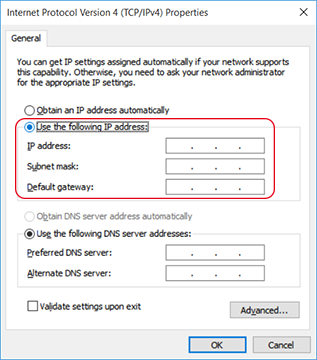Configuração do endereço IP no computador (Windows)
Use as informações que você preparou por meio de conversas com o administrador da rede para configurar a rede do computador. Se você já tiver definido a rede, as configurações aqui não serão necessárias.
Em um ambiente onde o computador em uso está conectado a vários dispositivos de rede e à Internet, configurações inadequadas terão um grande efeito em toda a rede. Para obter informações detalhadas sobre as configurações, consulte seu administrador de rede.
- Windows 11: Versão 24H2
- Windows 10: versão 22H2
- Faça login no Windows como Administrador ou um membro do grupo Administradores.
-
Abra o Painel de Controle.
Procure o “Painel de Controle” na barra de tarefas.
- Clique em Central de Rede e Compartilhamento.
- Clique em Ethernet ou Wi-Fi.
-
Clique em Propriedades.
Se a janela Controle de Conta de Usuário aparecer, clique em Continuar.
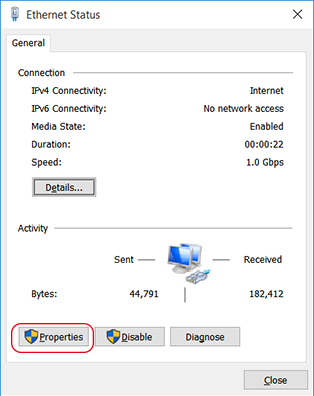
A janela Ethernet Propriedades ou Propriedades de Wi-Fi é exibida.
-
Selecione Protocolo IP Versão 4 (TCP/IPv4) e, em seguida, clique em Propriedades.
Se a caixa de seleção Protocolo IP estiver desmarcada, selecione-a.
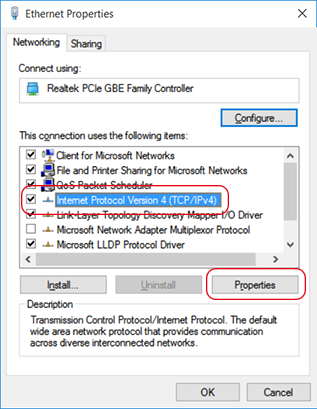
-
Para obter o endereço IP do servidor DHCP, clique em [Obter um endereço IP automaticamente].
Se nenhum servidor DHCP estiver em operação ou se você não for usar um servidor DHCP para definir os endereços IP, ignore este passo e passe para o próximo.
-
Se nenhum servidor DHCP estiver em operação ou se você não for usar um servidor DHCP para definir os endereços IP, defina as seguintes configurações.
- Clique em OK.
-
Clique nos seguinte botões para voltar ao estado original.
- Fechar na janela Ethernet Propriedades ou Propriedades de Wi-Fi.
- Fechar na janela Ethernet Status ou Status de Wi-Fi.